弹性文件服务 SFS-加密传输:加密挂载教程-Linux
加密挂载教程-Linux
- 安装stunnel。
stunnel是一个开源网络中继。stunnel会监听本地端口,并将发到其上的流量加密转发到SFS Turbo文件系统,要使用加密传输功能需要先安装stunnel。请执行以下命令进行安装:
- ubuntu或Debian操作系统安装命令
sudo apt updatesudo apt-get install stunnel
- CentOS,EulerOS或HCE OS操作系统安装命令
sudo yum install stunnel
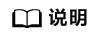
推荐使用Stunnel版本为5.56或以上。
- 选取未被占用的端口作为本地监听端口。
如下示例,执行如下命令查看本地已被占用的端口:
netstat -anp | grep 127.0.0.1
图1 本地已被占用端口
由于20049已被占用,所以需要在20050到21049之间选择一个未被占用的端口作为本地监听端口。
- 配置stunnel配置文件。
在/etc/stunnel路径下新建stunnel_[本地监听端口].conf文件,在此文件中写入:
client = yessslVersion = TLSv1.2[nfs]ciphers = ECDHE-RSA-AES256-GCM-SHA384:ECDHE-RSA-AES128-GCM-SHA256accept = 127.0.0.1:[本地监听端口]connect = [dns name]:2052
- 执行如下命令拉起stunnel进程。
stunnel /etc/stunnel/stunnel_[本地监听端口].conf
- 执行如下挂载命令。
mount -t nfs -o vers=3,nolock,tcp,port=[本地监听端口],mountport=[本地监听端口] 127.0.0.1:/ [挂载点]
加密挂载完成后,在此挂载点上的所有文件操作与非加密场景的文件操作一致。
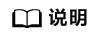
如果stunnel进程异常退出会导致文件操作卡住,可以利用crontab等linux能力,保证stunnel进程退出后自动拉起。


 下载弹性文件服务 SFS用户手册完整版
下载弹性文件服务 SFS用户手册完整版






